教你Win7如何取消开关机弹出Windows Update窗口
作者:佚名 来源:雨林木风 2018-03-14 14:53:44
有些用户在Win7系统中开关机时都会弹出“Windows Update”提示窗口,提示“Windows无法更新系统正在使用的重要文件和服务”(如下图所示)。非常烦人,开关机弹出Windows Update影响正常开关机速度,怎么来解决呢?就此问题,下面笔者教你Win7怎么取消开关机弹出Windows Update窗口。
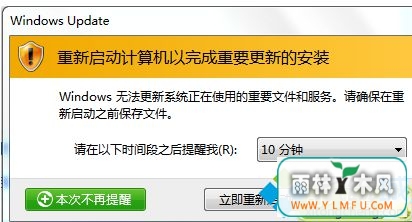
方法一:
1、开始——控制面板。查看方式:类别,点击打开系统和安全;
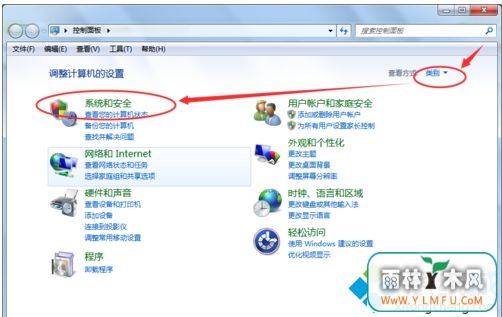
2、选择Windows update,打开;
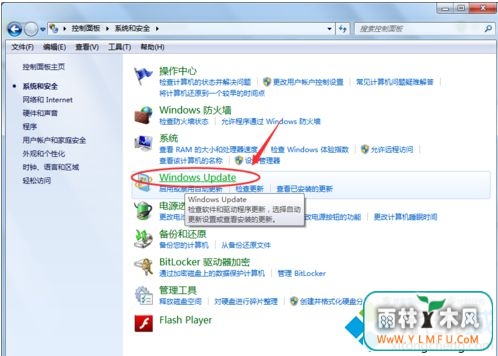
3、选择更改设置,打开。选择从不检测更新,把推荐更新和谁可以安装更新项目下的勾勾掉,确定;
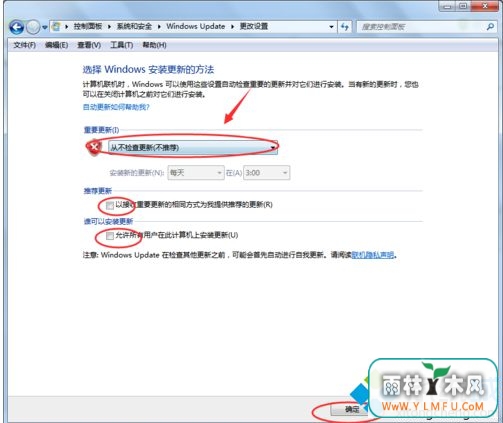
解决方法二:
1、开始,搜索运行gpedit.msc,打开组策略;
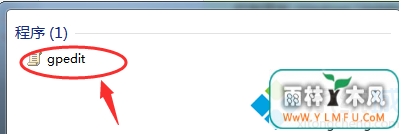
2、在弹出的选项卡中选择用户配置——管理模板,双击;
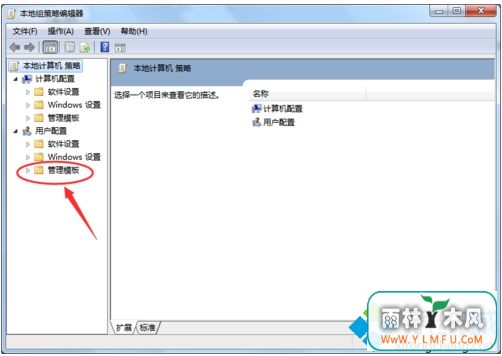
3、在管理模板下找到Windows组件,双击,在Windows组件项目下找到Windows update,选择删除使用所有Windows update功能的访问权限;
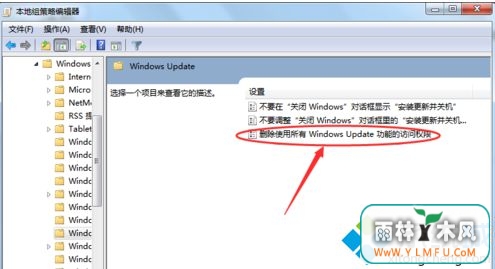
4、双击删除使用所有Windows update功能的访问权限,弹出选项卡,设置为:已启用。配置通知设置为不显示任何通知。确定后应该不会出现上述问题了。
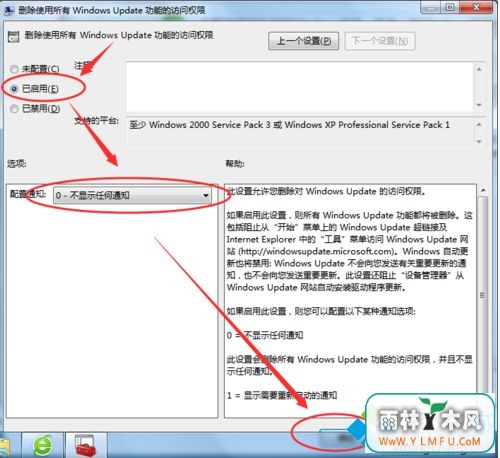
以上就是Win7怎么取消开关机弹出Windows Update窗口的分享了,用户可参考上述其中一种方法来解决。
相关阅读
- 热门手游
- 最新手游
- 本类周排行
- 本类总排行

























